Word怎么让插入的环形箭头内部没有填充颜色
1、Word怎么让插入的环形箭头内部没有填充颜色

2、点击工具栏里面的【形状】

3、在形状里面找到箭头汇总里面的环形箭头图标,单击环形箭头
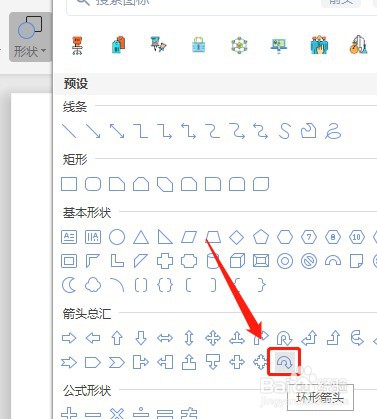
4、在文档空白处按住鼠标左键不放,拉动鼠标,这样就会插入一个环形箭头

5、点击选中文档中的环形箭头,点击右边的【形状填充】图标

6、点击颜色上方的【无填充颜色】
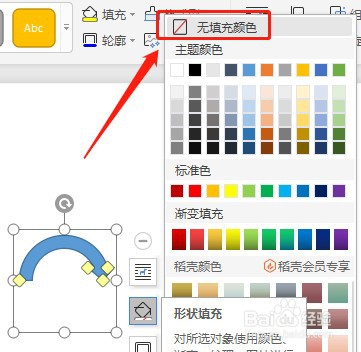
7、这样环形箭头里面就没有填充颜色了

1、Word怎么让插入的环形箭头内部没有填充颜色

2、点击工具栏里面的【形状】

3、在形状里面找到箭头汇总里面的环形箭头图标,单击环形箭头
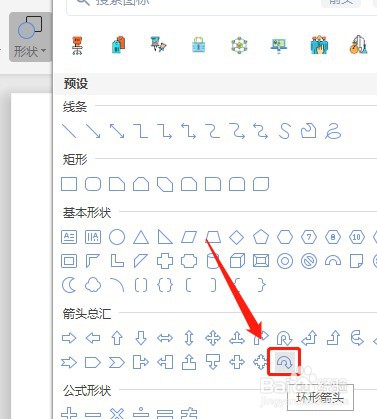
4、在文档空白处按住鼠标左键不放,拉动鼠标,这样就会插入一个环形箭头

5、点击选中文档中的环形箭头,点击右边的【形状填充】图标

6、点击颜色上方的【无填充颜色】
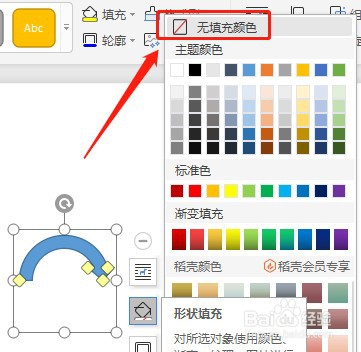
7、这样环形箭头里面就没有填充颜色了
